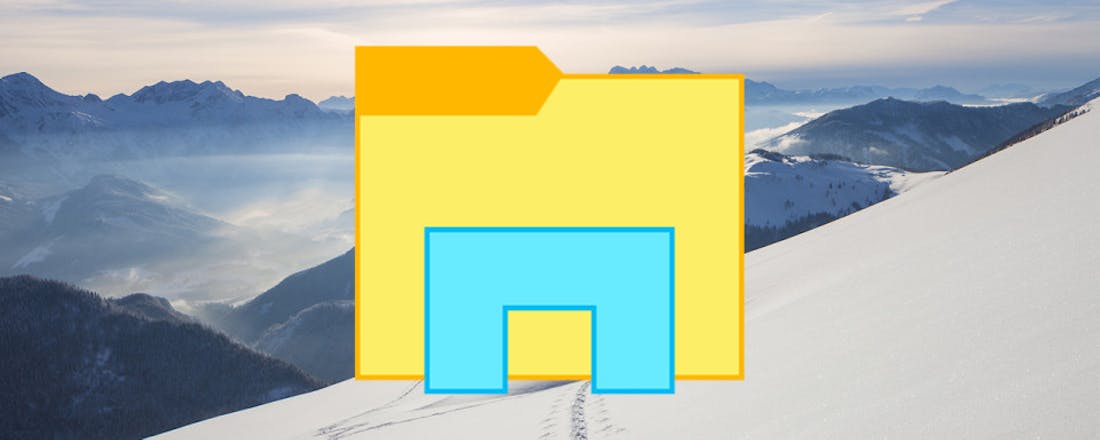Q-Dir - Alternatief voor Windows Verkenner
We kennen nogal wat alternatieven voor Windows Verkenner. XYplorer, FreeCommander, Explorer++, OneCommander, noem ze maar op. Bij al deze alternatieven is het slepen met bestanden eenvoudiger dan in Windows Verkenner. Taken als kopiëren, verplaatsen, verwijderen, herbenoemen en bewerken, verlopen serieus soepeler. En het kan nóg makkelijker met behulp van Q-Dir, een goed alternatief voor Windows Verkenner.
Om met Q-Dir aan de slag te kunnen gaan, bezoeken we eerst de website van SoftwareOK. De Q van Q-Dir staat voor quad. Het programma typeert zichzelf dan ook als the quad directory explorer. Bij de setup van Q-Dir is het even opletten, want het programma is voor iedereen direct portable, Nederlandstalig en automatisch te installeren. Je kiest zelf wat je precies wilt, maar wij adviseren je wel om Q-Dir als administrator te installeren. Dat geeft je later wat meer bewegingsruimte op je opslagapparaten.
Vier bestandsvensters
Schrik niet als je Q-Dir voor de eerste keer opent, want je ziet niet één, maar liefst vier bestandsvensters. Die bieden toegang tot lokale, netwerk-, cloud-, ftp-, systeem- en gecomprimeerde mappen. Kijk je ook even in het menu bij Extra’s en Starten als, want Q-Dir heeft meerdere gedaanten. Hiertussen kun je schakelen met de pictogrammen rechtsboven in beeld. Je kunt kiezen of je vier, drie, twee of misschien toch één bestandsvenster wilt zien.
In vergelijking met Windows Verkenner heeft Q-Dir alle gebruikelijke functionaliteiten een op een overgenomen. Met de muis van het ene naar het andere bestandsvenster verplaatsen of kopiëren is bijvoorbeeld lekker standaard, maar het is wel visueel veel sterker. Ook wordt er fraai leentjebuur gespeeld bij het contextmenu van Windows Verkenner en dus kom je voor wat betreft het gewone sleepwerk nergens voor verrassingen te staan . En dat betekent eenvoudig dat Q-Dir de Windows 10-gebruiker vliegend van start laat gaan.
©PXimport
Gewenste functionaliteit
Wat Q-Dir verder erg goed doet, is het toevoegen van gewenste functionaliteit. Daarover beschikt de gewone Windows Verkenner niet. Zo bewaart Q-Dir de instellingen, die je steeds verder verfijnt, heel goed. En hoe vaak wilde je de inhoud van een bestandsvenster niet even naar een txt-bestand laten exporteren of op papier laten afdrukken? Ook dat behoort nu tot de mogelijkheden.
Over gewenste functionaliteit gesproken: je krijgt ook adequate informatie over de grootte van bestanden en mappen. Vooral dat laatste is in vergelijking met Windows Verkenner heel prettig. Q-Dir heeft hiervoor de speciale functie Informatie datagrootte gebouwd. Deze vind je in de menubalk Extra’s en met de functietoets F9. Q-Dir heeft overigens een aantal Windows Verkenner-functies overgenomen: F3 om te zoeken, F5 om te verversen en F11 voor een volledig scherm.
Via het submenu Informatie datagrootte is het vervolgens mogelijk om aan te geven hoe de grootte moet worden getoond, in byte, kilo-, mega- en gigabyte. Je kunt eventueel scheidingstekens of een percentagesignalering instellen en het aantal bestanden/mappen dat zich in de bovenliggende map bevindt. Je krijgt daarna een praktische weergave te zien waarmee je ook echt wat kunt doen.
©PXimport
Slimme titelbalk
Q-Dir weet goed raad met iedere vierkante centimeter van het venster. Dat komt mooi tot uiting in het gebruik van de titelbalk. Zo kan de titel op een andere manier worden ingesteld via Extra’s en Titelbalk.
Sterk aan te raden is verder de optie Toon volledige pad van geselecteerd bestand(object). Dat geeft namelijk, altijd linksboven in beeld, precies weer waar een geselecteerd object zich bevindt. En dat is handig.
Aan de rechterkant van de titelbalk vind je nog meer handigheidjes. Met natuurlijk de iconen waarmee je de weergave van Q-Dir direct kunt aanpassen. Meteen daarnaast vind je pictogrammen om te printen, om een item toe te voegen aan de favorieten, om een slim vergrootglas te raadplegen en om Q-Dir razendsnel te minimaliseren in het systeemvak.
Meer handigheidjes
Zoals gewoonlijk leer je een programma kennen door het te gebruiken en dat geldt ook voor Q-Dir. En het leuke van dit programma is dat je steeds weer nieuwe handigheidjes ontdekt. Zo vind je rechtsboven op de adresbalk (ieder bestandsvenster heeft er een) twee pictogrammen waarmee je direct op het bureaublad en bij Deze PC komt.
Rechtsonder in de statusbalk (ieder bestandsvenster heeft er een) vindt je onder andere de knop Uitvoeren. De werking van deze knop is aan te passen en ook start je er een dos-opdrachtregel mee op in de op dat moment geselecteerde map.
Experimenteer je ook eens met de presentatie van Q-Dir door middel van de opties Extra’s en Kleur en weergave en Extra’s en Font. Daarmee kun je Q-Dir net zo (on)leesbaar maken als je wilt.
Q-Dir kan de door je gemaakte instellingen vasthouden voor een volgende keer. Maar het programma is ook in staat om verschillende instellingen vast te leggen. Dat regel je via Bestand en Sla huidige instelling op als Bureaubladkoppeling.
©PXimport
Niks op aan te merken
Hebben we dan niks op Q-Dir aan te merken? Nee, voor wat betreft de mogelijkheden is het allemaal dik in orde. Het grote gevaar is alleen dat Q-Dir een powertool is waarmee je vrij gemakkelijk diep achter de Windows 10-schermen kunt komen. En dan is uiteraard enige voorzichtigheid geboden, want in de kleine hoeken ligt ongeluk op de loer. Vooruit, nog één leuke feature: je kunt superslim het beeld vergroten en verkleinen met behulp van het muiswieltje.